最近,很多用户都在咨询赤兔MTS视频恢复软件使用方法,赤兔MTS视频碎片恢复软件是指在window xp /window 7等操作系统下,一种用于扫描磁盘碎片,将扫描到的视频文件碎片进行合并,最大程度的恢复原视频,恢复误删掉的视频的一种软件。
首先,下载赤兔MTS视频恢复软件(下载地址:赤兔MTS视频恢复软件下载地址)然后按照软件操作提示进行安装。现将赤兔MTS视频恢复软件视频操作方法公布如下。
1、运行赤兔MTS视频恢复软件,进入如下界面:
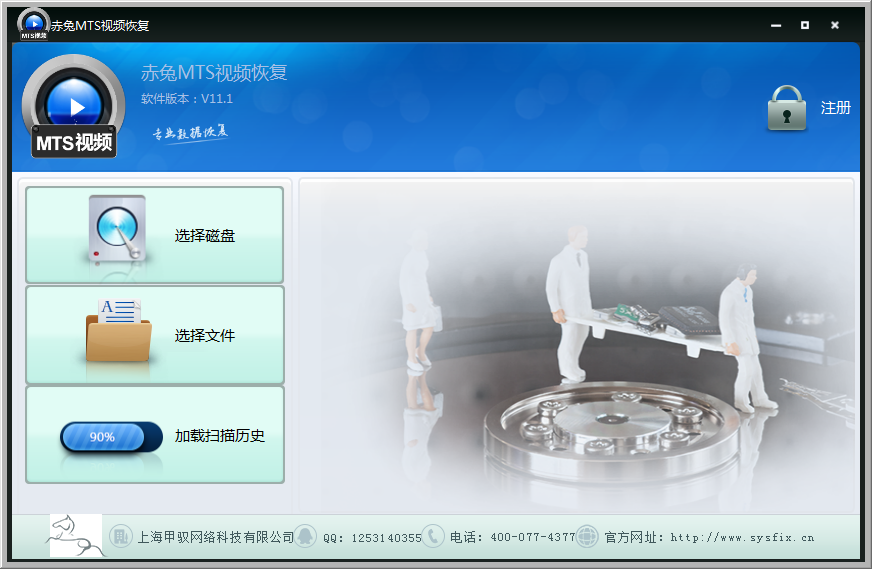
赤兔MTS视频恢复软件主界面
2、点击“选择磁盘”按钮,勾选需要扫描恢复的磁盘。
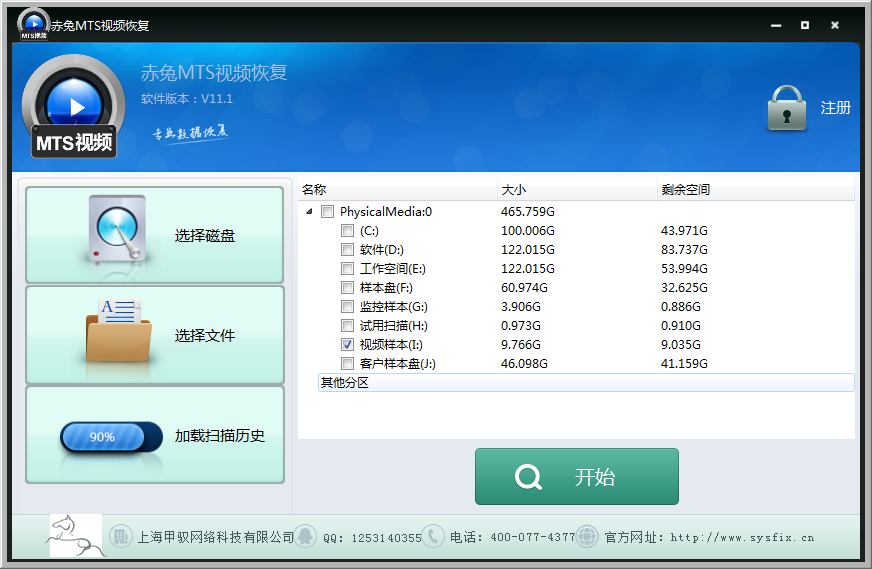
勾选需要扫描的磁盘
3、点击“开始”按钮,开始扫描所选磁盘(备注:可以点击“暂停”按钮暂停扫描,点击“继续”按钮继续扫描,点击“结束”按钮停止扫描)
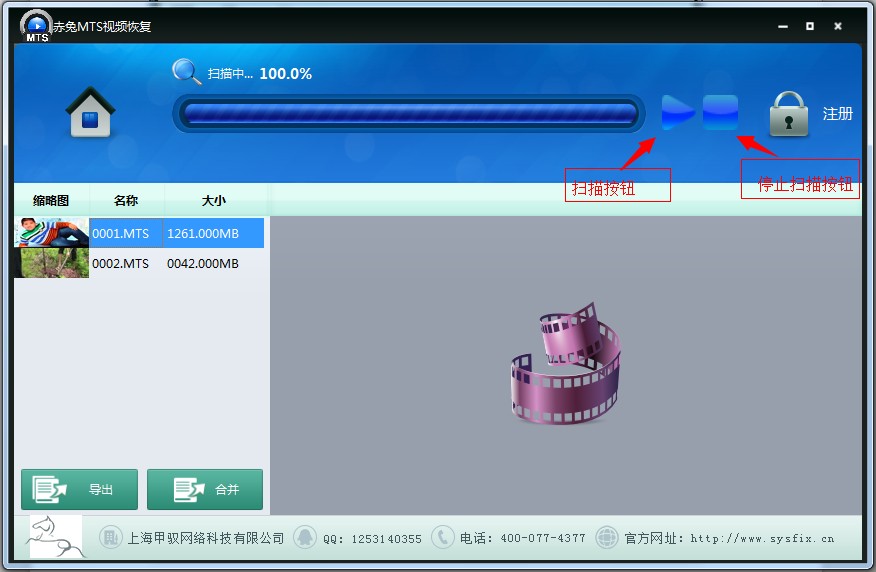
扫描恢复所选盘信息
4、“扫描”界面中显示扫描恢复到的MTS视频
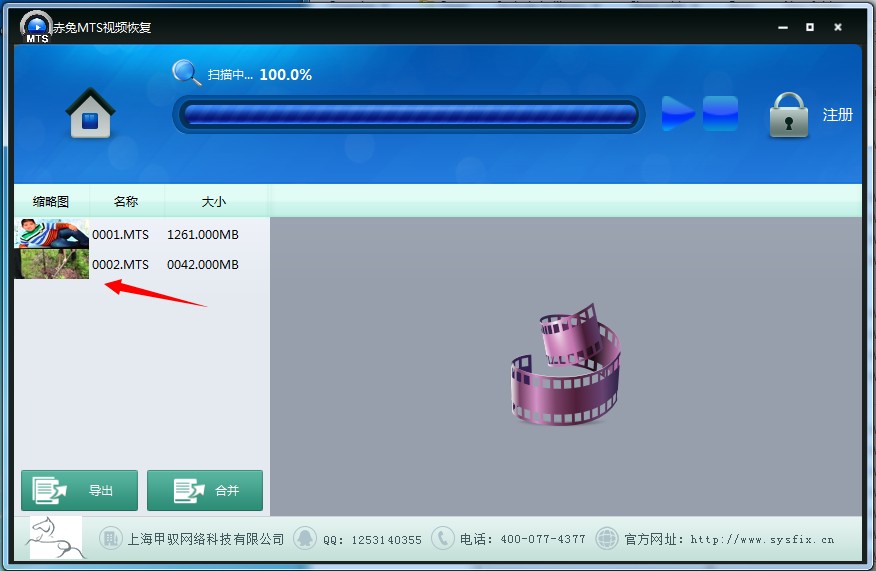
扫描恢复到的MTS视频
5、操作扫描到的视频
5.1.1、在“扫描”界面中,可以对已扫描到的MTS视频进行排序、预览、导出、合并。备注:“排序”是对扫描到的视频大小进行排序(从大到小),“预览”是播放恢复出来的视频。(按住“Ctrl”可以选择多个,按钮“Ctrl+A”可以选中全部)
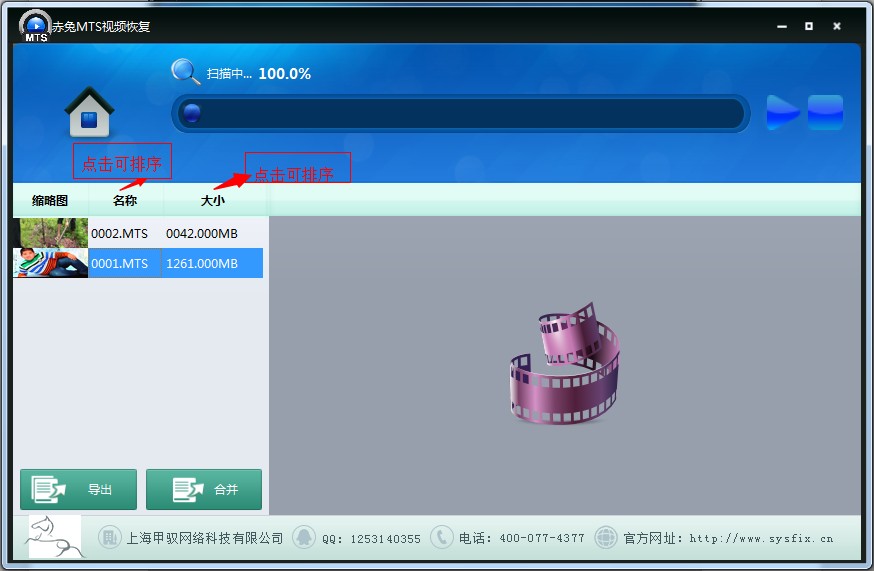
点击可排序
5.1.2、支持视频预览
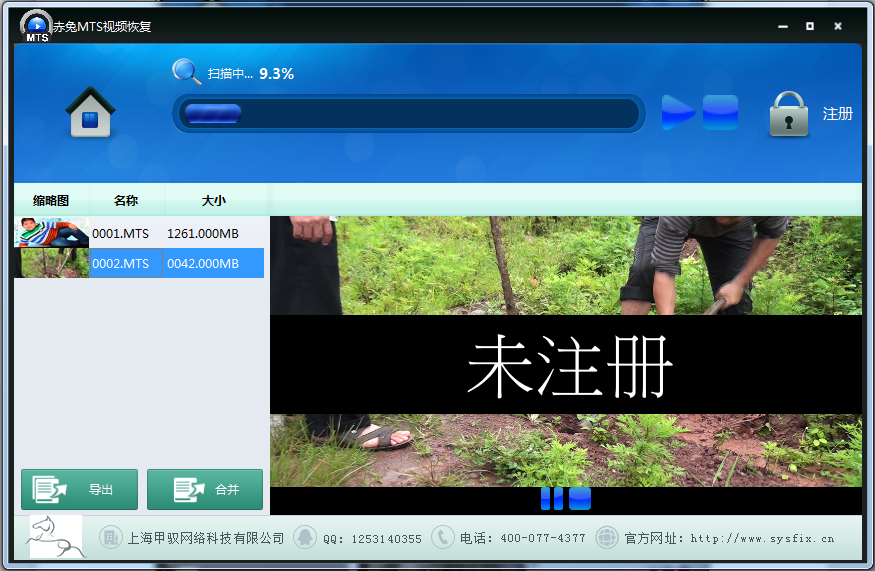
视频预览
5.1.3、试用版本只能预览播放文件,要导出文件需要注册,进行注册后,就可将恢复的文件导出了。
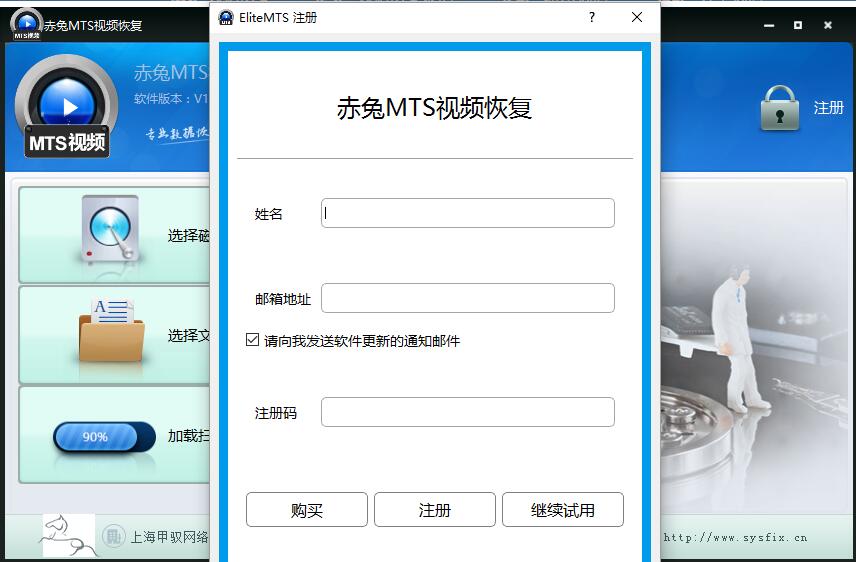
注册界面
5.4、注册后,点击“导出”,弹出路径选择对话框,文件名填写好(注:暂不支持中文路径:导出失败和中文名称:导出的视频名称乱码),点击“保存”,弹出一个导出信息提示框,点击“Yes”,会弹出“导出中...”
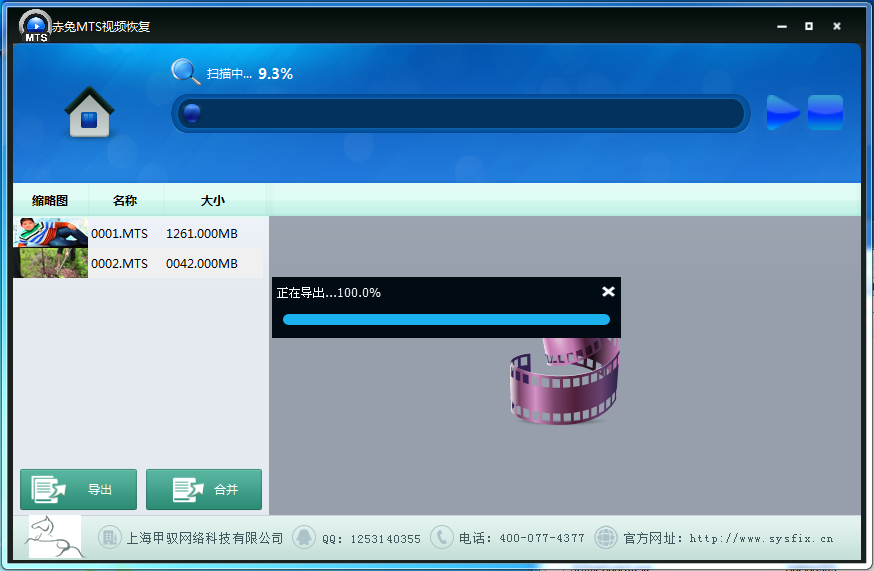
正在导出
5.2、合并视频
5.2.1、点击“合并恢复”按钮会弹出“合并恢复”界面
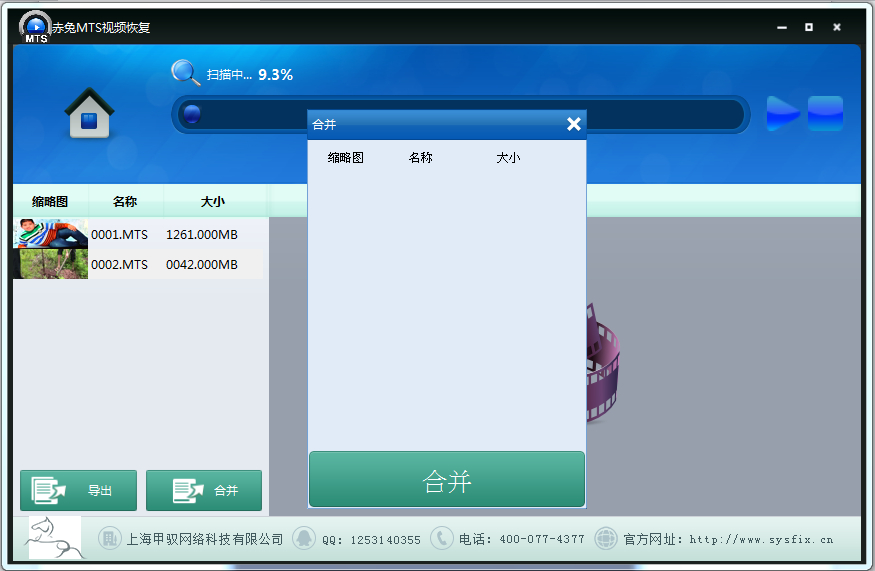
合并界面
5.2.2、从“扫描”界面中拖动视频到“合并恢复”界面中
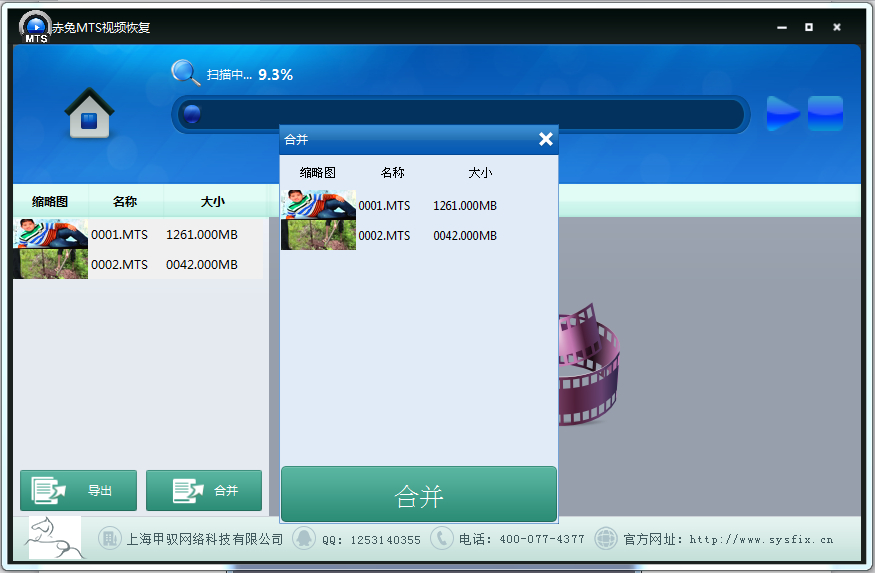
将“扫描”中的视频拖动到“合并恢复”中
5.2.3、点击“开始合并”按钮后会弹出路径选择对话框
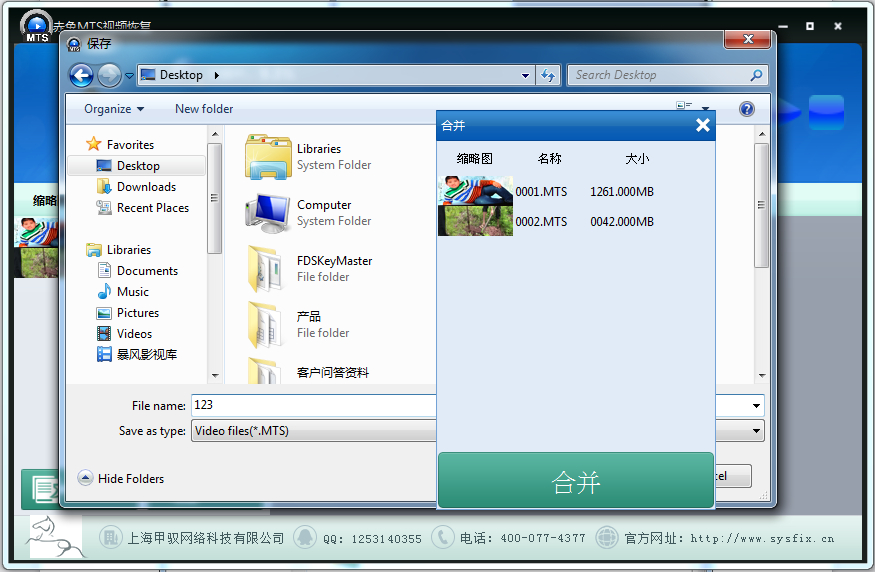
合并路径选择对话框
5.2.4、选择好后,点击“保存”,会弹出合并信息提示框,点击“Yes”后合并中,合并成功会弹出合并成功信息提示。

合并进度
如果您对于软件的操作还有其他的疑问,请与我们的客服人员取得联系:电话:400-077-4377 QQ:1253140355!我们将竭诚为您服务!试用版本无法导出全部数据,需要导出完整数据请联系我们购买注册软件!